Relatórios de burndown comparam o trabalho planejado, concluído e restante em um gráfico que é atualizado automaticamente conforme você altera os dados do projeto. Eles oferecem a você e seus participantes um status geral do projeto que você pode criar em poucas etapas.
Dica de gerenciamento de projeto Os relatórios burndown são uma parte fundamental do gerenciamento de projeto ágil, especialmente o Scrum. Mas também são ferramentas úteis para qualquer estilo de gerenciamento de projeto.
Para criar um relatório burndown, clique em Relatório > Painéis > Burndown.
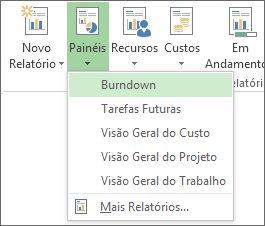
Talvez você precise adicionar campos ao seu projeto para ter as informações que deseja no relatório burndown. Veja abaixo algumas dicas de como configurar um projeto para aproveitar ao máximo um relatório burndown.
Configurar um relatório burndown
Gráficos de burndown de trabalho vs. gráficos burndown de tarefas
O relatório de burndown padrão inclui dois gráficos: burndown de trabalho e burndown de tarefa.
O gráfico de burndown de trabalho mostra o quanto as pessoas de trabalho terminaram, quanto está programado para ser concluído antes da data de conclusão do projeto e a estimativa de quanto trabalho seria concluído neste ponto do projeto.
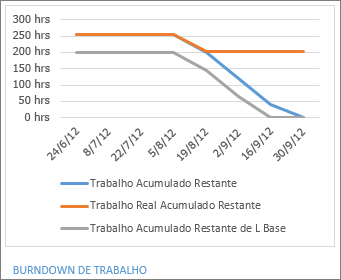
O gráfico de burndown da tarefa mostra o número de tarefas concluídas, o número restante e a estimativa de linha de base de quantas seriam concluídas neste ponto do projeto.
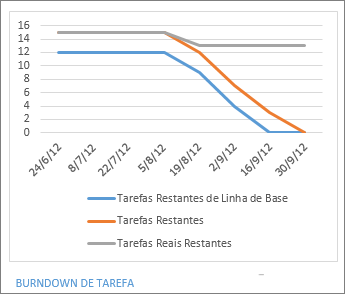
Configurar um gráfico de burndown de trabalho
Um gráfico de burndown de trabalho mostra quanto trabalho você concluiu e quanto falta. Se a linha de trabalho acumulado restante for a mais inclinada do gráfico, o projeto poderá estar atrasado.
Trabalho é o tempo agendado para a conclusão de uma tarefa, trabalho real é a quantidade de trabalho concluída em uma tarefa e trabalho restante é a diferença entre os dois. Você acompanha o trabalho em horas por pessoa ou em dias.
Capturar informações de trabalho
Já que os gráficos de burndown de trabalho comparam o trabalho planejado, concluído e restante, certifique-se de que você está capturando essas informações em seu projeto antes de criar o relatório.
-
Atribua recursos a tarefas, especialmente se você quiser capturar o trabalho concluído. Certifique-se de fazer isso antes de definir uma linha de base.
-
Defina uma linha de base para obter um instantâneo do seu projeto. Em um relatório burndown, as linhas de base mostram quando você planejava concluir tarefas e trabalho.
Adicionar campos de trabalho para acompanhar
-
Clique em Exibição > Uso dos Recursos.
-
Clique em Ferramentas de Uso do Recurso - Formato > Adicionar Detalhes.
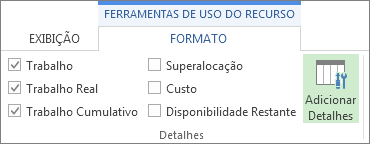
-
Escolha um campo na área Campos disponíveis e clique em Mostrar.
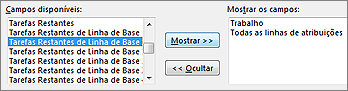
-
Depois de selecionar todos os campos desejados, clique em OK.
Campos de burndown de trabalho
Trabalho
|
Campo |
Descrição |
|
O tempo total em que:
|
|
|
O tempo que ainda é necessário para concluir uma tarefa. |
|
|
O trabalho planejado total agendado para uma tarefa, um recurso ou uma atribuição ao longo do tempo. |
Trabalho real
|
Campo |
Descrição |
|
O trabalho que um recurso designado para tarefas já concluiu ao longo do tempo. |
|
|
O trabalho real realizado por todos os recursos designados para tarefas ao longo do tempo. |
|
|
O trabalho que ainda é necessário para concluir as tarefas do projeto depois de subtrair o trabalho real acumulado ao longo do tempo. |
Trabalho acumulado
|
Campo |
Descrição |
|
O tempo agendado para todos os recursos designados para tarefas, acumulado ao longo do tempo. |
|
|
O trabalho de linha de base agendado para todos os recursos designados para tarefas, acumulado ao longo do tempo, quando a linha de base foi definida. |
|
|
O trabalho que ainda é necessário para concluir as tarefas do projeto depois de subtrair o trabalho agendado acumulado ao longo do tempo. |
|
|
O trabalho de linha de base que ainda é necessário para concluir as tarefas do projeto depois de subtrair o trabalho de linha de base agendado acumulado ao longo do tempo. |
Configurar um gráfico de burndown de tarefa
Um gráfico de burndown de tarefas mostra quantas tarefas você concluiu e quantas você ainda tem.Se a linha de tarefas restante for a mais íngreme do gráfico, seu projeto poderá estar atrasado.
Capturar informações de tarefa
Já que os gráficos de burndown de tarefa comparam as tarefas planejadas, concluídas e restantes, certifique-se de que você está capturando essas informações em seu projeto antes de criar o relatório.
-
Defina uma linha de base para obter um instantâneo do seu projeto. Em um relatório burndown, as linhas de base mostram quando você planejava concluir tarefas e trabalho.
-
Marque tarefas como concluídas. Clique na tarefa e depois clique em Tarefa na faixa de opções. Selecione um valor de porcentagem concluída, mas lembre-se de que o Project só conta as tarefas 100% concluídas como “concluídas” em um gráfico de burndown de tarefa.
Adicionar campos de tarefa para acompanhar
-
Clique em Exibição > Uso da Tarefa.
-
Clique em Ferramentas de Uso da Tarefa - Formato > Adicionar Detalhes.
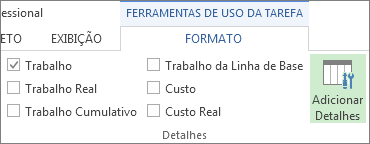
-
Escolha um campo na área Campos disponíveis e clique em Mostrar.
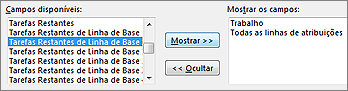
-
Depois de selecionar todos os campos desejados, clique em OK.
Campos de burndown de tarefa
|
Campo |
Descrição |
|
O status atual de uma tarefa na forma de uma porcentagem da sua duração. |
|
|
Porcentagem (%) Concluída Acumulada (campo de tarefa com divisão ao longo do tempo) |
Porcentagem concluída acumulada de uma tarefa distribuída ao longo do tempo. |
|
O número de tarefas agendadas que ainda faltam ser concluídas em um determinado dia quando a linha de base foi definida. |
|
|
O número total de tarefas reais que ainda faltam ser concluídas em um determinado dia. |
|
|
O número total de tarefas agendadas que ainda faltam ser concluídas em um determinado dia. |
Formatar um gráfico de burndown
Assim como em outros relatórios de projeto, você pode alterar os dados, as cores e as formas que aparecem nos relatórios burndown. Também é possível adicionar gráficos, tabelas ou imagens.
Para saber mais sobre como fazer isso, confira o artigo Criar um relatório de projeto.










